硬盤裝全新win8系統的圖文教程
- 2017-06-24 11:24:55 分類:教程
硬盤裝全新win8系統的圖文教程很多win8系統都有一鍵恢復,但是一鍵恢復只能恢復你最后一次備份的系統。如果自己備份過多次,那么就會導致系統恢復無法恢復到一個很干凈的還原點上。那么如果想要一個干凈的win8系統,那么我們可以重新備份一個干凈的系統了。下面小編就給大家介紹一下硬盤裝全新win8系統的圖文教程。
一、安裝win8準備工作
1、首先需要保證能夠正常進入系統。
2、下載Ghost Win8系統鏡像文件。
二、安裝win8步驟
1、首先下載Ghost Win8系統鏡像到本地硬盤上。下載好的系統放到D盤的根目錄,這樣方便解壓和操作。
2、如果你下載的是ISO格式的系統鏡像,那么就需要解壓所下載的鏡像。
3、把解壓出來的文件夾內容,“WIN8.GHO”和“安裝系統.exe”兩個文件剪切到磁盤根目錄下,小編選擇放在D盤里,如果是下載的GHO鏡像文件,那么放到D盤根目錄,再下載一個鏡像安裝器。
4、接著點擊“安裝系統.exe”,選擇“C盤”(C盤為系統磁盤,多動表示A的那個分區),映像內選擇插入映像文件“WIN8.GHO”,接著點擊執行,如下圖所示:
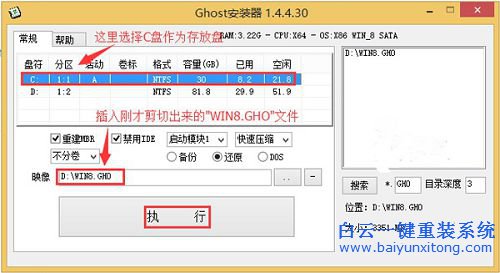
硬盤裝全新win8系統的圖文教程圖1
注意:在安裝前要把殺毒防火墻關閉,否則無法正常安裝。
5、選擇“執行后”電腦會自動重啟,格式化C盤,還原數據。
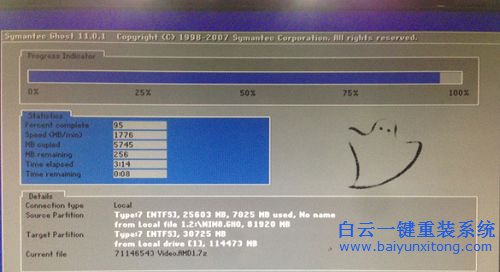
硬盤裝全新win8系統的圖文教程圖2
6、數據還原之后,自動重啟,進入驅動安裝界面。

硬盤裝全新win8系統的圖文教程圖3
7、驅動程序安裝完成之后,再次重啟,進入全新的Win8系統界面。

硬盤裝全新win8系統的圖文教程圖4
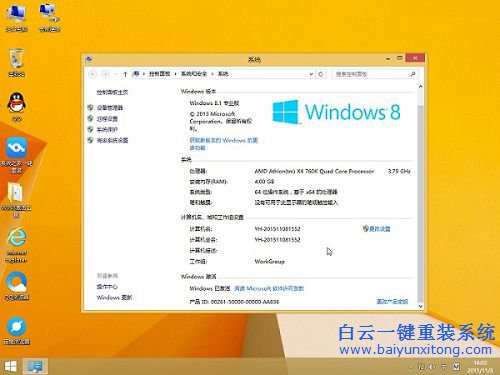
硬盤裝全新win8系統的圖文教程圖5
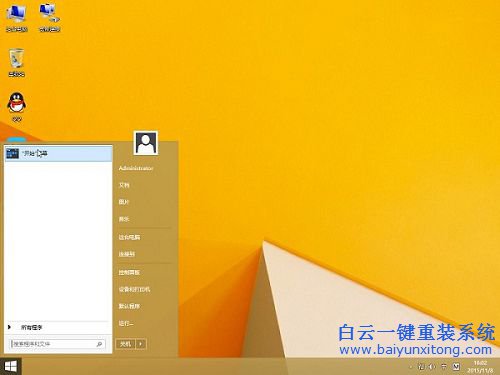
硬盤裝全新win8系統的圖文教程圖6
以上就是硬盤裝全新win8系統的圖文教程的全部內容了 ,在我們重新安裝系統之后,使用win8一鍵備份將系統備份一下就可以了。更多相關教程推薦:圖解win8系統重裝

Win10如何在非觸屏設備打開經典模式屏幕鍵盤|怎么打開屏幕鍵盤使用搭載win10系統的 觸屏設備用戶打開屏幕鍵盤,可以直接按設置 - 設備 - 輸入,里面就可以找到屏幕鍵盤的開關。 但是對

聯想拯救者刃7000K 2021臺式電腦11代CPU怎么裝Win7聯想拯救者刃7000K 2021系列臺式電腦,是聯想推出的臺式電腦,目前共有4款產品。英特爾酷睿i開頭11代系列處理器,默認預裝



